Facebook Messenger Çağrıları Nasıl Kaydedilir?
Facebook Messenger, ünlü sosyal medya platformlarından biridir. Ayrıca size izin verir Facebook Messenger aramalarını kaydedin. Ancak aramaları kaydedemeyen birçok kişi var. Onlardan biriyseniz ve doğru tekniği bulmakta zorlanıyorsanız, endişelerinizi bırakmalısınız. Doğru tekniği bulana kadar bu geçmişte başıma geldi. Aynı tekniği burada sizinle paylaşacağım. Bir iPhone kullanıcısı veya bir Android kullanıcısı olmanız farketmez. Bu dosyayı inceledikten sonra aramaları kolayca kaydedeceksiniz.
Bölüm 1: MirrorGo kullanarak Facebook Messenger aramaları nasıl kaydedilir?
Artık bir Facebook video görüşmesinin nasıl kaydedileceği, kullandıktan sonra bir sorun olarak kalmayacak. Wondershare MirrorGo. Bunun nedeni, MirrorGo’daki kayıt özelliğinin, telefon ekranını bilgisayara yansıttıktan sonra telefon ekranını kaydetmenize izin vermesidir. Kaydedilen video söz konusu olduğunda, bilgisayarın kendisinde saklanacaktır.

Wondershare MirrorGo
Android cihazınızı bilgisayarınıza kaydedin!
- Rekor MirrorGo ile bilgisayarın büyük ekranında.
- Almakekran ve bunları PC’ye kaydedin.
- Birden çok görüntüle bildirimleri telefonunuzu elinize almadan aynı anda
- kullanım android apps tam ekran deneyimi için PC’nizde.
Görüntülü arama kaydetmek için bazı basit adımları izlemeniz gerekir.
1. Adım: MirrorGo’yu Telefona Bağlayın
PC’nizde Wondershare MirrorGo’yu başlatın ve Android Cihazınıza bağlayın. Ayrıca iOS cihazınız için de kullanabilirsiniz.

2. Adım: MirrorGo’yu PC’ye bağlayın
MirrorGo, telefonunuzun ekranını bilgisayarınızda görüntülemenizi sağlar. Ancak bunun için telefonunuzda USB hata ayıklamasını etkinleştirmeniz gerekir. Bunu, “Ayarlar”a ve ardından “Telefon Hakkında”ya giderek yapabilirsiniz. Ardından “Geliştirici seçenekleri”ni seçmelisiniz. “Geliştirici Seçenekleri” açıldığında, kutuya tıklayarak USB hata ayıklamasını kolayca etkinleştirebilirsiniz. USB hata ayıklamasını açmak için sizden onay istenecektir. Modu etkinleştirmek için “Tamam”ı seçin. Bu, USB hata ayıklamasını açacaktır.
Artık telefonunuz bir kez yansıtıldığında, telefonunuzun ekranını bilgisayarda görebileceksiniz.
3. Adım: Bir Aramayı Kaydedin
Şimdi tek yapmanız gereken videoyu kaydetmek için “Kaydet” düğmesine tıklamak. Bir Facebook görüntülü aramasını kaydetmek isteyip istemediğiniz veya telefonunuza başka bir aktivite kaydetmek isteyip istemediğiniz önemli değil. “Kaydet” düğmesine tıklayarak bunu kolayca yapabilirsiniz.

Hatta “Kaydet” butonuna tıklayarak istediğiniz zaman video kaydını başlatabilir veya durdurabilirsiniz.

Kayıt işlemini tamamladığınızda, video varsayılan konumda saklanacaktır. Konumu değiştirmek isterseniz, ‘Ayarlar’a giderek bunu yapabilirsiniz. Bu şekilde, kaydedilen videoyu saklamak için istediğiniz yolu veya klasörü seçebilirsiniz.
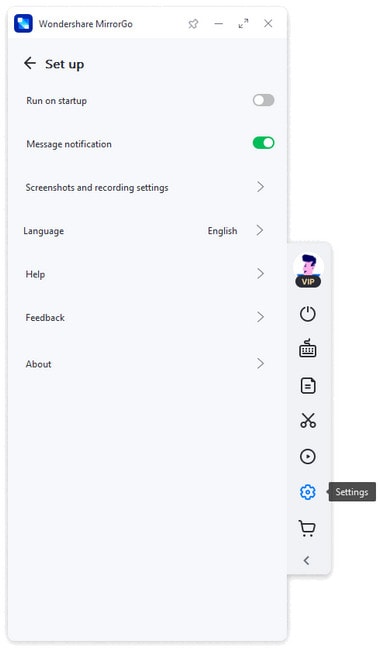
Video kaydedildikten sonra, istediğiniz şekilde erişebilirsiniz. Hatta paylaşabilirsiniz.
Bölüm 2: Facebook Messenger aramalarını yalnızca iPhone ile kaydedin
Facebook görüntülü görüşmelerini kaydetme Bir Facebook görüntülü görüşmesinin nasıl kaydedileceği iPhone kullanarak daha kolaydır. Bunun nedeni, bunun için herhangi bir üçüncü taraf uygulamasını kullanmanız gerekmemesidir.
Şimdi bunun nasıl mümkün olduğunu merak ediyor olabilirsiniz.
Basit.
Ekran Kaydedici seçeneğini hatırlıyor musunuz?
Evet, dahili ekran kayıt işlevinden bahsediyoruz. Ancak bunun için daha önce eklemediyseniz ekran kaydını kontrol paneline eklemeniz gerekiyor. Bazı adımları izleyerek bunu kolayca yapabilirsiniz.
Not: Yerleşik Ekran Kaydı seçeneği, iOS 11 ve üzeri için kullanılabilir.
1 Adım: “Ayarlar” uygulamasını açın ve ardından “Kontrol Merkezi”ne tıklayın. Tıklandığında, “Kontrolleri Özelleştir”i seçin ve “Ekran Kaydı”nı bulmak için aşağı kaydırın. Bulunduğunda, bu seçeneği Kontrol Merkezine eklemek için yeşil artı üzerine dokunun.
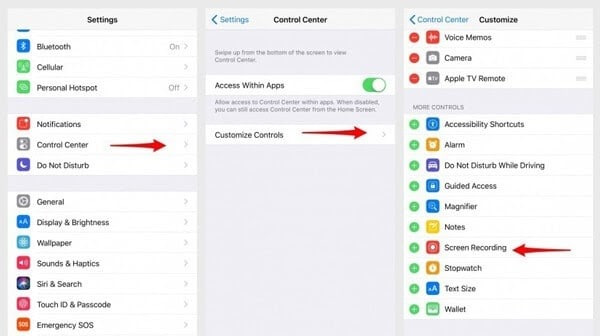
2 Adım: Seçenek başarıyla eklendikten sonra Kontrol Merkezi’ni açın ve kaydı seçin. Bunun için, bir açılır pencere görene kadar ekran kayıt düğmesini basılı tutmanız gerekir. Şimdi kayda başlamak için “Kaydı Başlat” a dokunmanız gerekiyor. Bir Facebook messenger görüntülü aramasını veya başka bir ekran etkinliğini kaydetmeniz gerekip gerekmediği önemli değil. Bunu yapabileceksiniz. Yalnızca sesi kaydetmek istemeniz durumunda “Mikrofon Sesi”ne de dokunabilirsiniz.
Aramanız bittiğinde, üstte bulunan kırmızı yanıp sönen çubuğa basmanız gerekir. Şimdi “Kaydı Durdur”u seçin. Ayrıca Kontrol Merkezine gidebilir ve kaydı durdurmak için aynı seçenekleri seçebilirsiniz. Video dosyası varsayılan konumda saklanacaktır. Kaydedilen videoyu Fotoğraf Galerisi altında kolayca bulabilirsiniz.
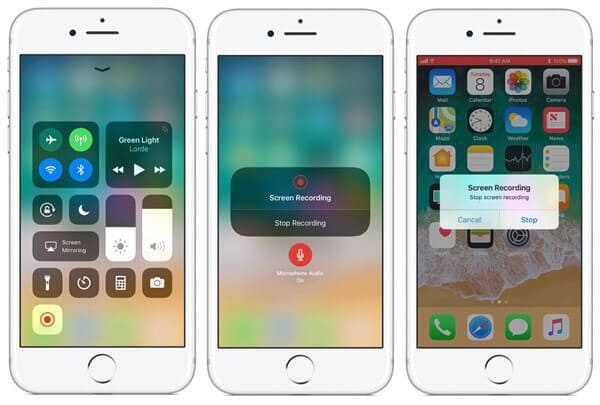
Video başarıyla kaydedildikten sonra onu izleyebilir, paylaşabilir, düzenleyebilir vb.
Bölüm 3: Facebook Messenger aramalarını yalnızca Android ile kaydedin
Android kullanıcısı mısınız?
Cevabınız evet ise, bir Facebook video görüşmesi kaydetmek için biraz çaba sarf etmeniz gerekir. Bunun nedeni, Android platformunun dahili bir Ekran Kaydı işleviyle gelmemesidir. Ancak, bu özellik en son Android sürümlerinde (Android 11 veya üzeri) kullanıma sunulmaya başlar, ancak eski android sürümlerinde sunulmaz.
Çözüm nedir?
Kolay. Sadece bir üçüncü taraf uygulamasıyla gidin.
Bir AZ ekran kaydedici kullanabilirsiniz. Android kullanıcıları için özel olarak tasarlanmış ünlü video kayıt uygulamalarından biridir. Bu uygulamanın iyi yanı, herhangi bir kök gerektirmemesi ve kayıt için bir sınırı olmamasıdır. Ayrıca, size yüksek kaliteli ekran kaydı sağlar.
“Bir bilgisayarınız varsa, MirrorGo ile gitmek en iyisidir. Ancak bunu yapmazsanız, AZ ekran kaydedici kullanmak için iyi bir seçenektir.
Bir Facebook video görüşmesini kaydetmek için bazı adımları izlemeniz gerekir.
1 Adım: AZ Ekran kaydedici uygulamasını başlatın ve 4 düğme içeren bir kaplama göreceksiniz. Şimdi video kayıt ayarlarına erişmek için dişli simgesine dokunun. Çözünürlük, kare hızı, bit hızı vb. bilgilere erişebileceksiniz. Ayarları tamamladığınızda ana ekrana dönmek için geri düğmesine basın.
2 Adım:Şimdi videoyu kaydetmek için Facebook Messenger’a gidin ve kırmızı kamera deklanşör simgesine tıklayın. AZ yerleşiminin kendisinde olacaktır. Düğmeye dokunulduğunda video kaydı başlayacaktır. Telefonunuzda yeterli depolama alanı olması koşuluyla, mümkün olduğunca çok video kaydetmeye devam edebilirsiniz. Kaydı tamamladığınızda bildirim gölgesini aşağı çekin. Duraklatma ve durdurma seçenekleri size sunulacaktır. Durdur seçeneğini seçin ve kayıt işlemini tamamlayın.
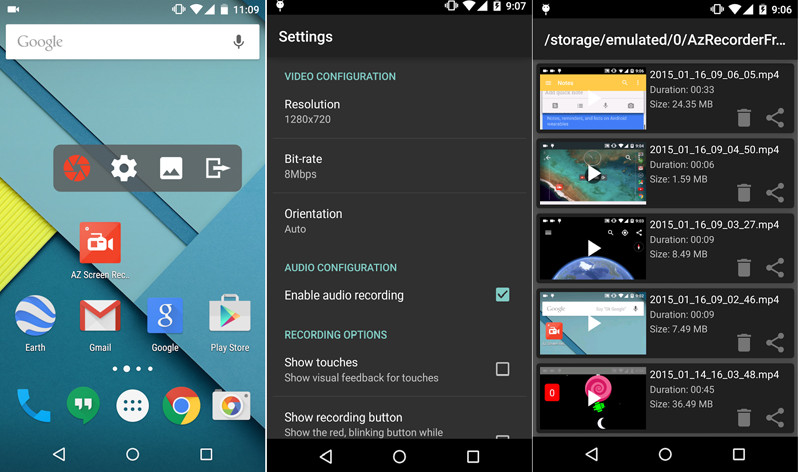
Sonuç:
Facebook Messenger görüntülü görüşme, tanıdıklarınızla etkileşim kurmak için Facebook tarafından sağlanan iyi bir seçenektir. Ayrıca sevdiklerinizin anılarını video kaydı şeklinde saklamanızı sağlar. Ancak video kaydı söz konusu olduğunda, yüksek kaliteli sesli videoyu kaydetmek için doğru teknikle gitmeniz gerekir. Daha önce teknikten habersizseniz, çeşitli tekniklerden geçtikten sonra mükemmelliğe ulaşmış olmalısınız. değil mi?
En son makaleler
